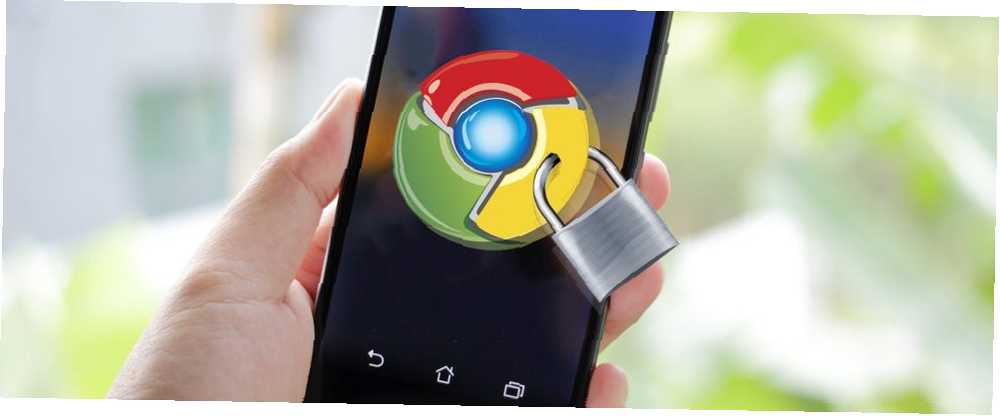
William Charles
0
1804
190
Chrome na Androidu nije baš bastion privatnosti. Mnoge su značajke privatnosti onemogućene prema zadanim postavkama.
Ako koristite Chrome na Androidu, koje postavke možete izmijeniti da biste se zaštitili? Nastavite čitati da biste saznali.
1. Omogući Ne prati
Web stranice postavljaju kolačiće na vaš uređaj. Kolačići omogućuju web lokacijama da prate vaše aktivnosti na webu, čak i kada niste na njihovoj domeni.
Ako uključite značajku Ne prati, Chrome će automatski poslati zahtjev "Ne prati" s vašim prometom pregledavanja.
Teoretski, to sprečava web stranice da koriste kolačiće za praćenje. Međutim, pouzdaje se da web mjesto udovolji zahtjevu. Tehnički gledano stranice nisu pod obvezom ispuniti potražnju.
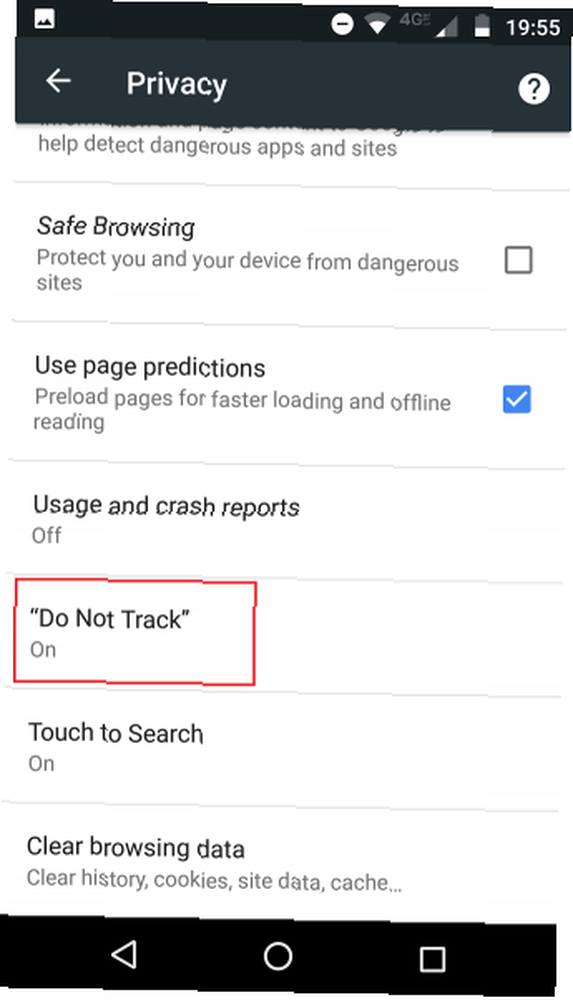
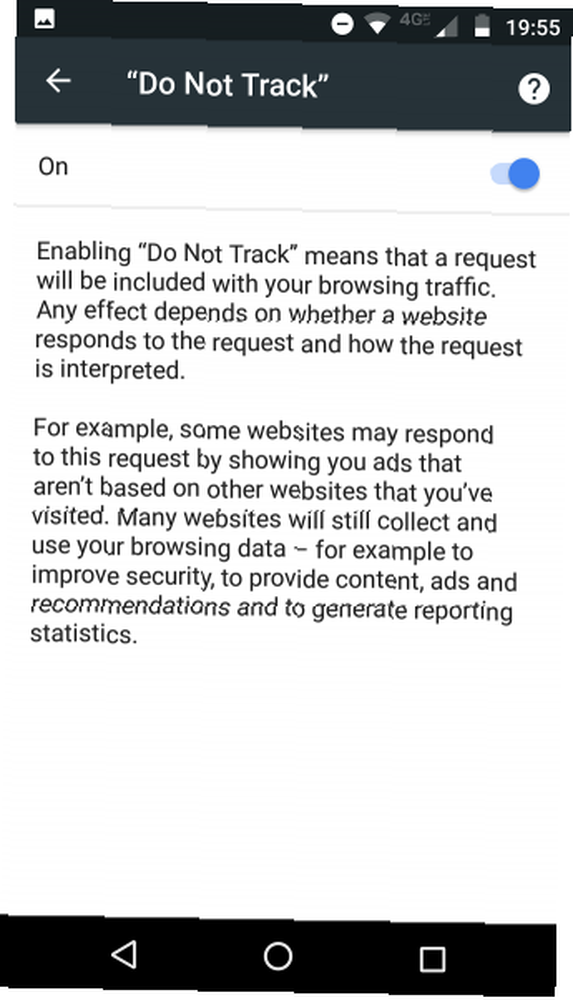
Ovaj se pristup razlikuje od Firefoxove značajke koja neće dopustiti web lokacijama da vas prate ni pod kojim uvjetima, čak i kada se dotična web lokacija ne pridržava standarda Ne praćenje.
S pozitivne strane, gotovo sve glavne web stranice će ispuniti zahtjev, pa će ih značajka spriječiti u prikupljanju vaših podataka.
Da biste uključili Ne praćenje na Chromeu na Androidu, slijedite korake u nastavku:
- Otvorite Chrome na svom uređaju.
- Dodirnite Više (tri okomite točke u gornjem desnom kutu).
- Odaberi postavke s izbornika.
- Ići Napredno> Privatnost.
- Dodirnite Ne prati.
- Pomaknite preklopnik u Na položaj.
2. Uključite Sigurno pregledavanje
Kako phishing napadi postaju sve sofisticiraniji, sve ih je teže i teže uočiti. Slično tome, web mjesta koja pokušavaju instalirati zlonamjerni softver na vaš uređaj ili pokrenuti druge napade društvenog inženjeringa postaju sve uobičajenija.
Da bismo pokušali i pomogli, Google je razvio tehnologiju sigurnog pregledavanja. Ako pokušate i dođite na stranicu za koju procijenite da nije sigurna, prikazat će upozorenje na vašem zaslonu.
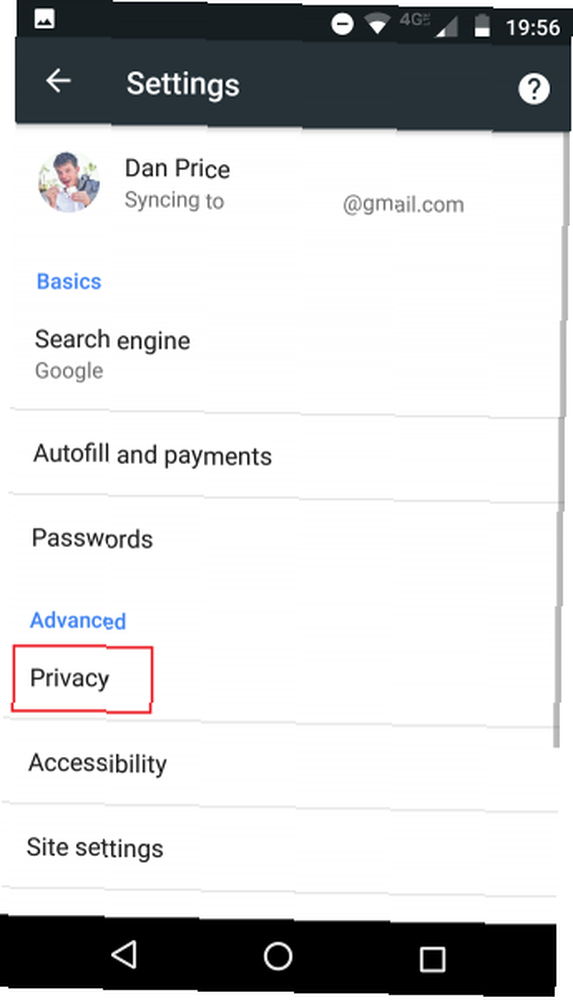
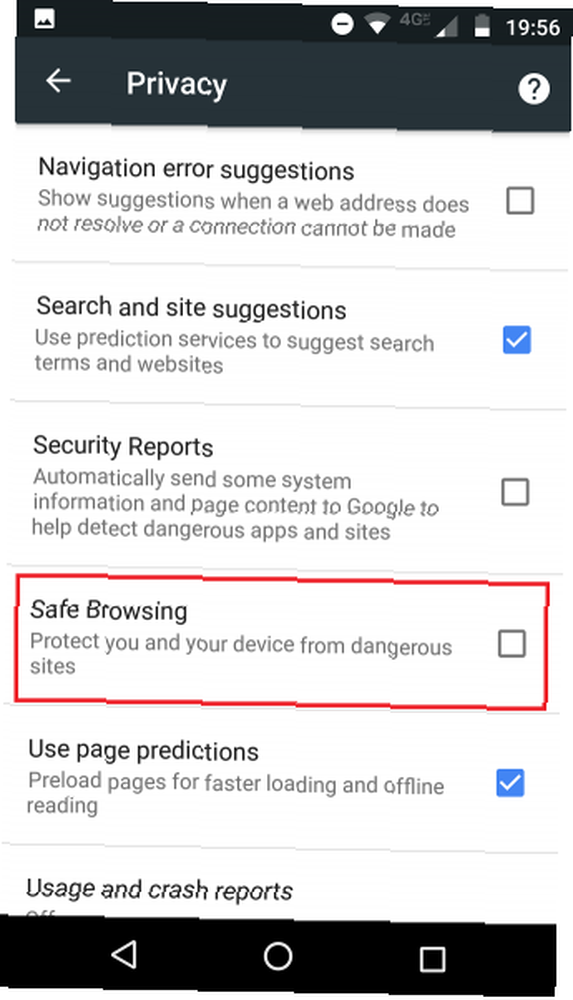
Pored napada zlonamjernog softvera i krađe identiteta, također će vas upozoriti na web mjesta koja vas traže da instalirate neželjeni softver. Google definira neželjeni softver kao “programi prerušeni u korisna preuzimanja koji zapravo čine neočekivane promjene na vašem računalu poput prebacivanja početne stranice ili drugih postavki preglednika u one koje ne želite.”
Da biste uključili sigurno pregledavanje, slijedite ove korake:
- Otvorite Chrome na svom Android uređaju.
- Kliknite na Više.
- Ići Postavke> Napredno> Privatnost.
- Označite potvrdni okvir pokraj Sigurno pregledavanje.
Ako želite saznati više o Google Sigurnom pregledavanju, pogledajte izvješće o transparentnosti.
3. Isključite automatsko popunjavanje
Automatsko popunjavanje sigurnosna je noćna mora. S obzirom na to da unaprijed popunjava adrese i podatke o kreditnoj kartici na aplikacijama i web lokacijama, osoba koja ima pristup vašem telefonu ne samo da vam može ukrasti identitet, već će i povećati značajnu potrošnju prije nego što shvatite da nešto nije u redu.
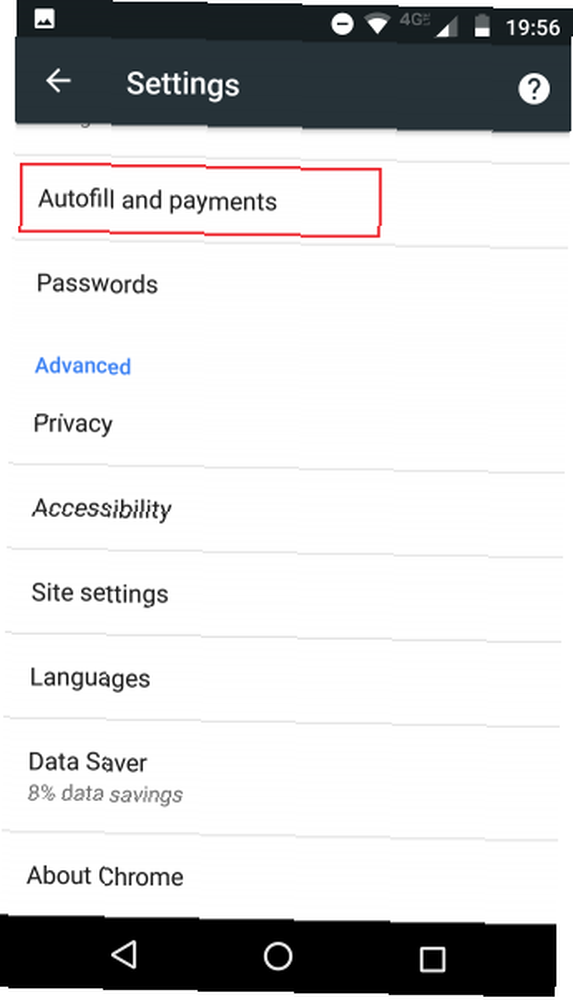
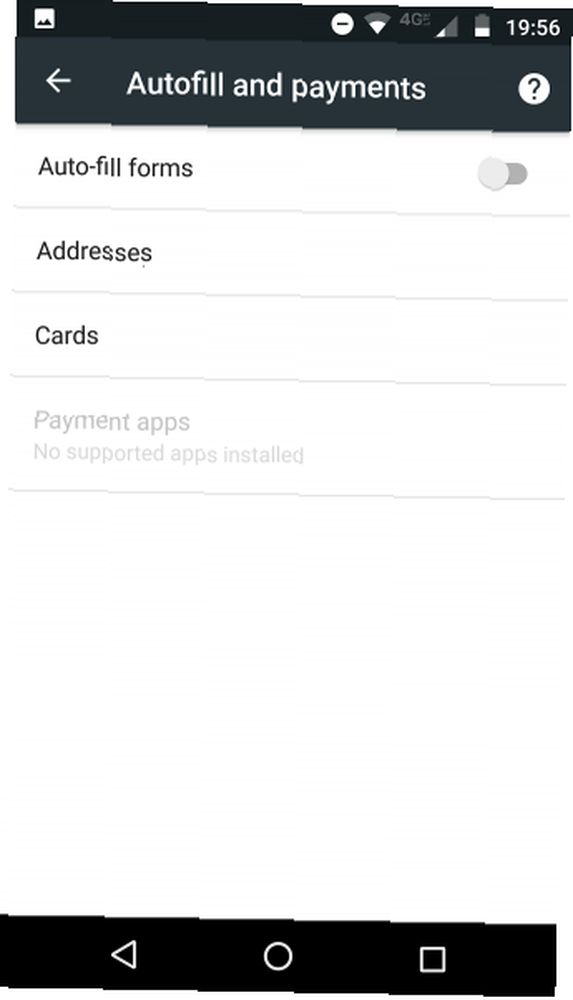
Dvije značajke možete isključiti otvaranjem Chromea i odlaskom na Više> Postavke> Osnove> Automatsko popunjavanje i plaćanja i onemogućavanje različitih preklopnika.
Također je važno izbrisati sve stare kartice i adresu koje su i dalje povezane s vašim računom za automatsko popunjavanje. To možete učiniti u Chromeu; ići Više> Postavke> Privatnost> Brisanje podataka pregledavanja> Napredno> Automatsko popunjavanje podataka obrasca.
4. Provjerite dozvole na svojoj web lokaciji
Jeste li ikad prestali razmotriti sve različite stvari kojima web stranice žele pristupiti kad ih posjetite?
Popis dopuštenja mjesta obasjava svjetlo na tom pitanju. Postoji 15 različitih unosa. Oni se kreću u rasponu od očitih, poput fotoaparata i mikrofona, do nedovoljnih stvari koje većina korisnika nikada neće uzeti u obzir, kao što su JavaScript i vaš međuspremnik..

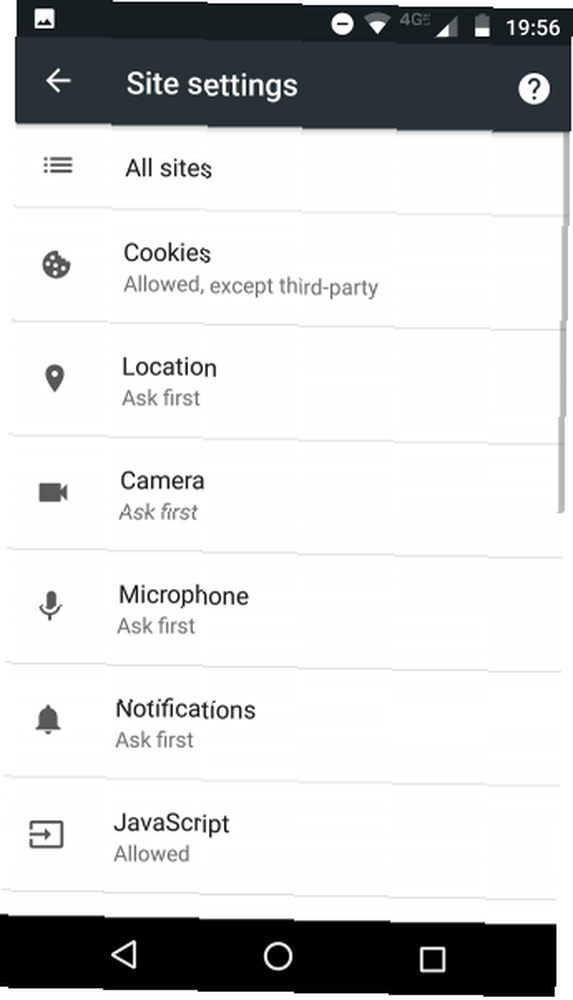
Neke su ove postavke dopušteno prema zadanim postavkama. Međutim, ako želite biti dodatno sigurni, trebali biste ih postaviti na sve Pitajte prvo. Iako bi moglo biti primamljivo, ne biste trebali slijepo isključiti sve. Može dovesti do problema s upotrebljivošću.
Dosadno, postavke dozvola su podijeljene na dva područja. Neke možete prilagoditi u Chromeu sami Više> Postavke> Napredno> Postavke web mjesta. Za ostatak otvorite glavnu aplikaciju Postavke telefona i pomaknite se do Uređaj> Aplikacije> Chrome> Dozvole.
5. Upravljajte svojim opcijama sinkronizacije
Chrome je samo jedan dio mnogo šireg Google ekosustava. Kao takav, želi dijeliti podatke sa svim svojim ostalim Googleovim aplikacijama i svim ostalim primjercima Chromea koji koristite.
To ima značajne koristi sa stajališta produktivnosti. Međutim, iz perspektive privatnosti i sigurnosti, to je katastrofa. Sinkroniziranjem podataka stvarate više slabih točaka u svojoj oružarnici.
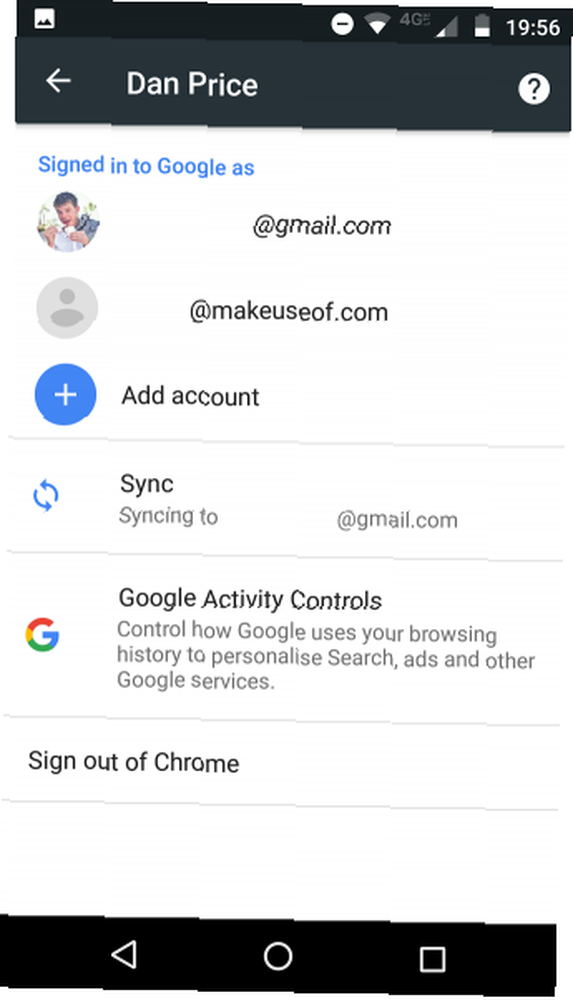
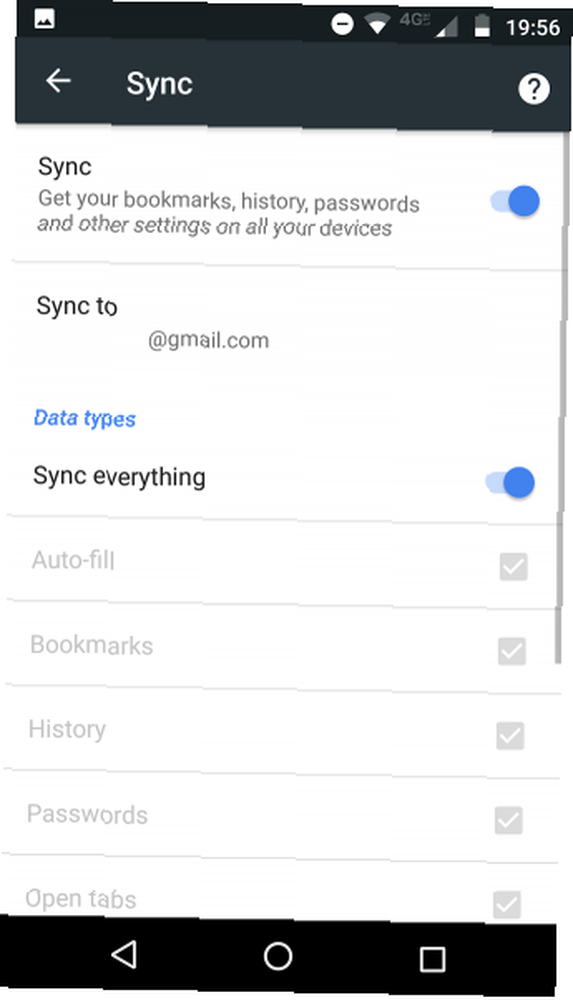
Što se događa ako laptop ostavite u autobusu? Ili netko ukrade vaš tablet iz torbe bez da shvatite? Ne samo da će svi vaši osobni podaci biti dostupni osobi koja posjeduje vaše stvari, već će biti uvedeni i u stvarnom vremenu sa sadržajem vaših mrežnih aktivnosti.
Ne zalažemo se za onemogućavanje svih sinkronizacija, ali morate postići sretan kompromis između sigurnosti i produktivnosti.
Na primjer, da li stvarno trebate sinkronizirati kartice i adrese? Što je s vašim lozinkama? Mnogo je bolje instalirati upravitelja lozinki poput LastPass-a na svaki od svojih uređaja.
Pomoću gumba možete upravljati podacima koje Chrome sinkronizira Više> Postavke, dodirnite svoje ime i odaberete Sinkronizacija.
6. Onemogući izvješća o korištenju
Ne prikuplja li Google već dovoljno podataka o tome kako upotrebljavate web? Pa, očito nije. Aplikacija Chrome prema zadanim je postavkama postavljena za automatsko slanje Googlea izvješća o upotrebi i pad sustava.
Izvješća o padu možemo (vrsta) razumjeti. Google mora naučiti što ide s Chromeom kako bi ga mogao poboljšati u budućim izdanjima.
Ali izvješća o korištenju? To je širok pojam.
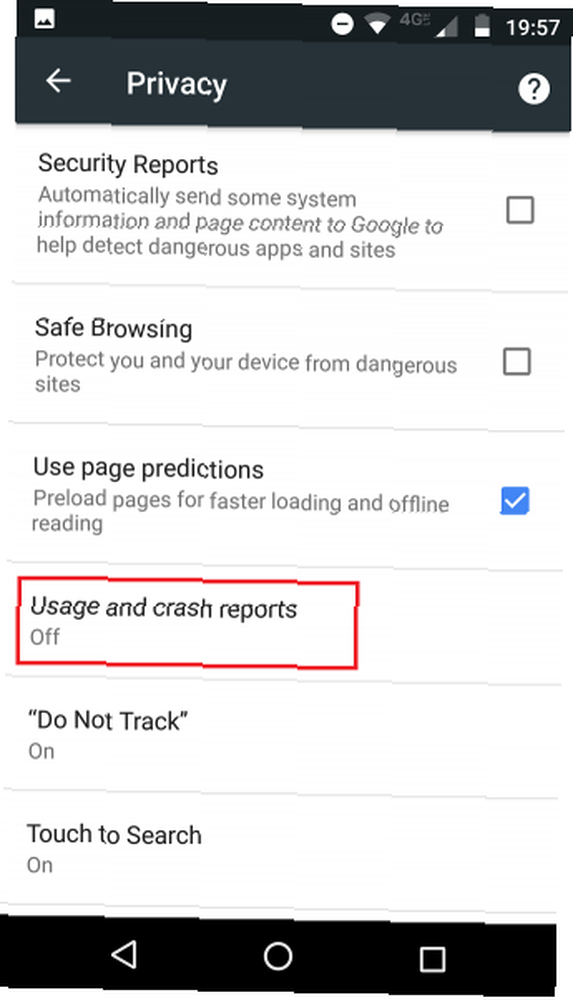
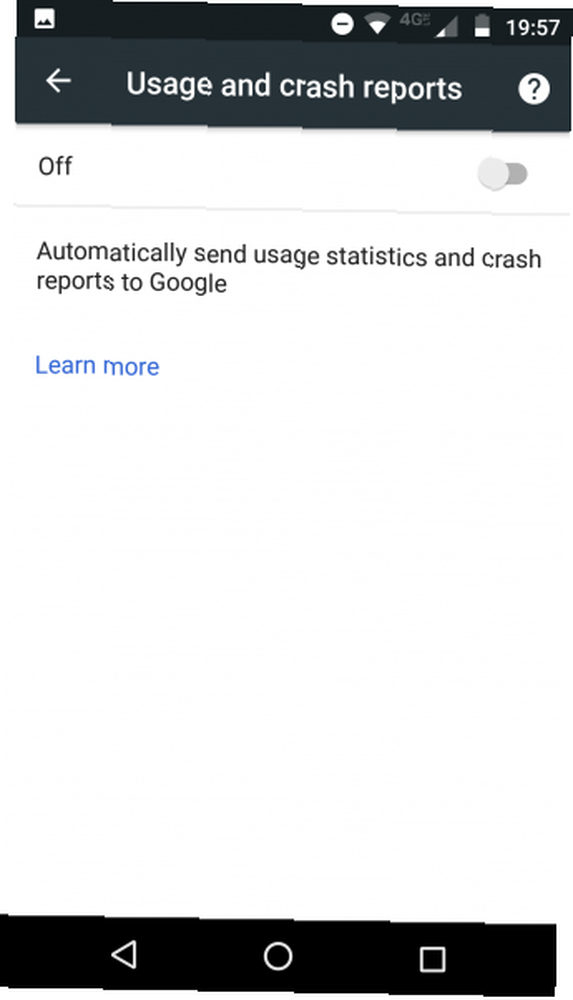
Znamo da izvješća o korištenju sadrže informacije poput postavki, klikova na gumbe i upotrebe memorije. No, jeste li znali da izvješća o korištenju također izračunavaju brzinu web mjesta u svojoj ljestvici pretraživanja? Skuplja vaše podatke s drugim korisnicima koji su posjetili istu stranicu.
Zadrhtamo razmišljati što je još poslano. Nije iznenađujuće da Google s ovim informacijama ne stiže baš najbolje.
Najbolje je rješenje isključiti ga. To možete učiniti tako da odete Više> Postavke> Napredno> Privatnost> Izvješća o uporabi i pad sustava, a zatim prebacite preklopnik u od položaj.
7. Onemogućite usluge predviđanja
U pokušaju da ubrza proces pretraživanja, Chrome će dok tipkate slati podatke s vaše adresne trake zadanom davatelju pretraživanja. Davatelj pretraživanja tada će dati preporuke i predviđanja koja ćete vidjeti na ekranu.
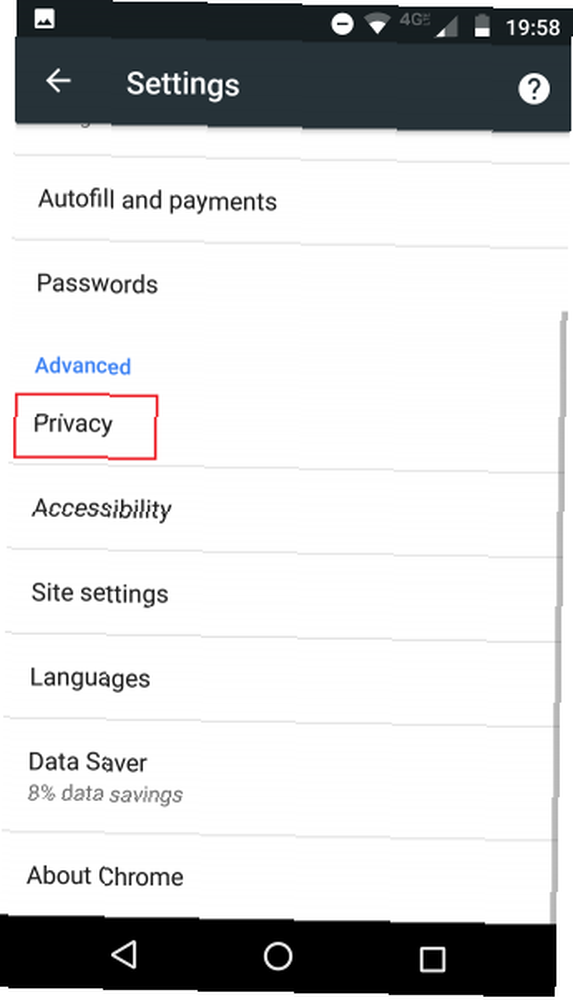
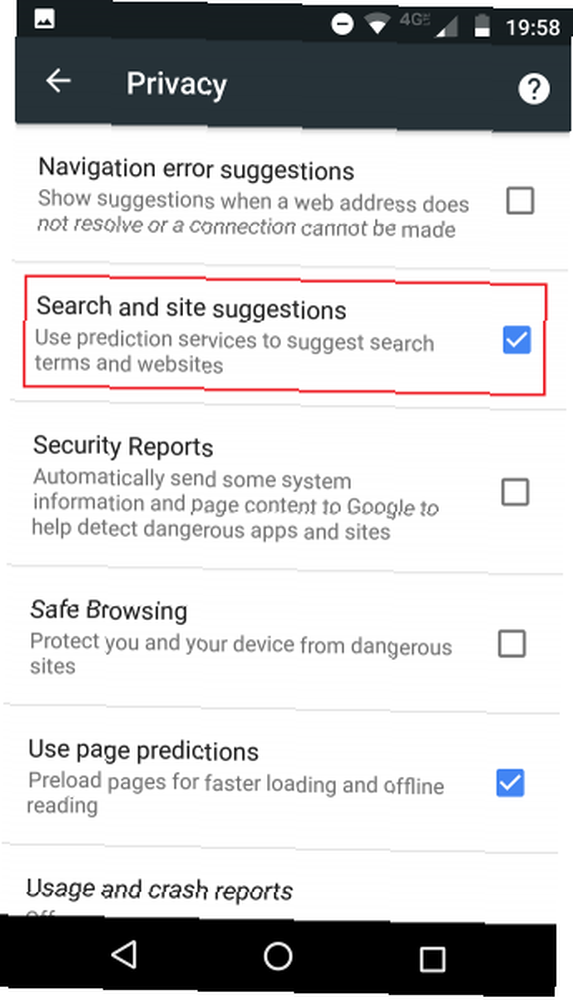
To je čest nesporazum. Gotovo svi pretpostavljaju da Google daje te prijedloge. Naravno, ako vam je Google pružatelj pretraživanja, to jest. No mnogi su ljudi promijenili davatelja usluga ne shvaćajući utjecaj na njihovu privatnost.
Ako ste bili razumni i promijenili svoju pretraživačku uslugu na duckDuckGo vs. Google: najbolja tražilica za vas DuckDuckGo vs. Google: najbolja tražilica za vas DuckDuckGo je tražilica usmjerena na privatnost koju imate tražio. Ali kako njegove značajke stoje protiv Google pretraživanja? (poput DuckDuckGo), slanje podataka možda ne predstavlja veliki razlog za zabrinutost.
Međutim, ako koristite davatelja traženja niše koji je specijaliziran za pronalaženje posla 10 Tražilica posla koje biste trebali isprobati prvih 10 Job pretraživača koje biste trebali isprobati prvo Ove tražilice za posao mogu vam pomoći pronaći i prijaviti se za točnu vrstu posla koju tražite , Ako sada lovite posao, ove stranice su za vas. ili lociranje podataka na društvenim mrežama 6 Najmoćniji tražilice za društvene mreže 6 Najmoćniji pretraživači za društvene mreže Mrežno-agnostički društveni pretraživač može pretraživati sve najčešće mreže, kao i mnoštvo niša, manjih. , to bi moglo biti više problem. Vjerojatno je da manje tražilice vaše podatke tretiraju s istom pažnjom kao i neki veliki igrači.
Usluge predviđanja pretraživanja možete onemogućiti upućivanjem na Više> Postavke> Napredno> Privatnost> Traži i prijedlozi web mjesta.
Više savjeta za jačanje privatnosti na Androidu
Sedam savjeta o kojima smo raspravljali obuhvaćaju samo aplikaciju Chrome na Androidu.
Ako želite saznati više o poboljšanju sigurnosti i privatnosti na ostatku svog Android uređaja, pokrivamo vas. Pogledajte naše članke o Androidovim aplikacijama prilagođenim privatnosti 9 Androidovih aplikacija prilagođenih privatnosti koje biste trebali koristiti 9 Androidovih aplikacija prilagođenih privatnosti koje biste trebali koristiti Deck. Izvadite telefon s ovim aplikacijama prilagođenim privatnosti. i najbolji VPN-ovi za Android 5 najboljih VPN-ova za Android 5 najboljih VPN-ova za Android Trebate VPN-ove za svoj Android uređaj? Evo najboljih VPN-ova za Android i kako započeti s njima. .











